Настройка имени и почты в Git важна для идентификации автора коммитов. Узнайте, как настроить имя и почту в Git правильно.
Перед началом настройки убедитесь, что Git установлен на вашем компьютере. Если Git уже установлен, приступайте к настройке.
Откройте терминал и выполните следующую команду:
git config --global user.name "Ваше имя"
Укажите ваше реальное имя вместо "Ваше имя". Рекомендуется использовать настоящее имя, чтобы ваш вклад был более узнаваемым и профессиональным.
Затем, чтобы настроить почту, выполните следующую команду:
git config --global user.email "ваш-email@example.com"
Укажите вашу реальную почту вместо "ваш-email@example.com". Убедитесь, что указываете правильную почту, так как она будет использоваться для связи с вами в случае необходимости.
Установка Git
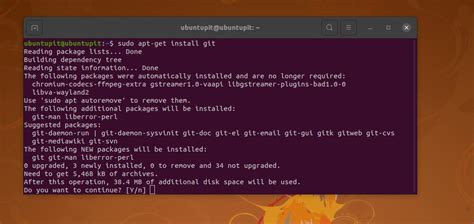
Для начала работы с Git вам необходимо установить его на свой компьютер. Для этого следуйте инструкциям ниже:
- Посетите официальный сайт Git - https://git-scm.com/.
- Выберите версию Git для вашей операционной системы (Windows, macOS или Linux) и скачайте ее.
- Запустите установочный файл и следуйте инструкциям установщика.
- Во время установки выберите необходимые дополнительные компоненты Git, рекомендуется устанавливать все компоненты по умолчанию.
- После установки Git будет доступен через командную строку (Windows) или терминал (macOS и Linux).
Теперь Git установлен на вашем компьютере, можно начать использовать его для управления версиями вашего кода.
Создание аккаунта на GitHub
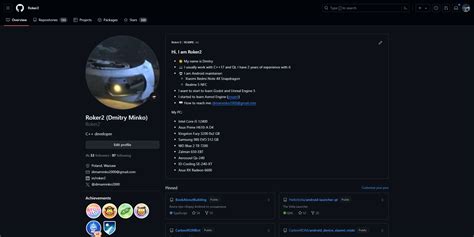
Для использования GitHub необходимо создать аккаунт на платформе:
- Откройте сайт github.com в браузере.
- Нажмите на кнопку "Sign up" (Зарегистрироваться).
- Выберите план аккаунта: Free (бесплатный) или Team (платный).
- Заполните форму регистрации, введя ваше имя пользователя, электронную почту и пароль.
- Нажмите на кнопку "Create account" (Создать аккаунт).
- На следующем шаге вам может быть предложено выбрать тематики репозиториев или пропустить этот шаг, нажав на ссылку "Skip this step" (Пропустить этот шаг).
- Заполните форму для верификации аккаунта, введя ваши контактные данные и нажав на кнопку "Verify" (Подтвердить).
Поздравляю! Теперь у вас есть аккаунт на GitHub, и вы можете загружать свои проекты на платформу, сотрудничать с другими разработчиками и использовать все возможности сервиса.
Настройка имени пользователя в Git

Каждый коммиттер в Git устанавливает своё имя и почту для коммитов. Это помогает отслеживать авторство изменений и упрощает коммуникацию в команде.
Для настройки имени пользователя в Git выполните следующие шаги:
- Откройте командную строку или терминал.
- Введите команду:
git config --global user.name "Ваше имя" - Нажмите Enter.
Замените "Ваше имя" на своё реальное имя или псевдоним, который будет использоваться в Git.
После выполнения этих шагов имя пользователя будет настроено и будет автоматически добавляться к вашим коммитам.
Настройка электронной почты в Git

Для работы с Git, важно настроить свою электронную почту. Это позволит другим пользователям и разработчикам идентифицировать вас как автора коммитов и связываться с вами при необходимости.
Настройка электронной почты в Git осуществляется с помощью команды git config. Эта команда позволяет установить или изменить конфигурационные переменные Git.
Для установки или изменения адреса электронной почты в Git используйте следующую команду:
git config --global user.email "your_email@example.com" |
Вместо your_email@example.com укажите свой адрес электронной почты. Обратите внимание, что параметр --global указывает, что эта настройка будет применяться для всех репозиториев на вашем компьютере.
После выполнения этой команды, Git будет использовать ваш адрес электронной почты в качестве отправителя для каждого коммита.
Также можно установить или изменить адрес электронной почты только для текущего репозитория, используя команду git config user.email "ваш_email@example.com" без опции --global. В этом случае, Git будет использовать указанный адрес только в этом конкретном репозитории.
Настройка электронной почты в Git является важной частью установки и настройки Git. Убедитесь, что вы указали правильный адрес электронной почты, чтобы другие разработчики могли связаться с вами при необходимости.
Связка Git с аккаунтом GitHub

Для связки Git с аккаунтом GitHub вам потребуется выполнить несколько простых шагов:
1. Создайте аккаунт на GitHub, если у вас его еще нет. Затем войдите в свою учетную запись.
2. Настройте имя и почту Git на вашем компьютере: установите имя пользователя и адрес электронной почты для истории коммитов.
3. В GitHub создайте новый репозиторий: нажмите на кнопку "New repository" на главной странице.
4. Заполните информацию о репозитории: укажите имя, описание (при желании), выберите видимость (публичный или приватный). Нажмите "Create repository".
5. Скопируйте URL репозитория после создания. Обычно это будет "https://github.com/ваше_имя_пользователя/ваш_репозиторий.git".
6. Откройте командную строку или терминал на компьютере и перейдите в каталог с проектом.
7. Введите следующую команду для связки Git с вашим аккаунтом GitHub, заменив URL репозитория на свой:
git remote add origin
8. Загрузите все локальные изменения в ваш репозиторий на GitHub с помощью команды:
git push -u origin master
Теперь ваш локальный репозиторий связан с вашим аккаунтом GitHub. Вы можете просматривать и управлять репозиторием через веб-интерфейс GitHub или использовать команды Git для выполнения различных операций с репозиторием.
Проверка настроек имени и почты
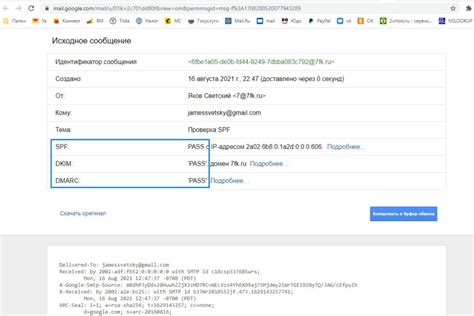
После настройки имени и почты в git важно убедиться, что изменения были успешно сохранены. Для этого можно выполнить несколько простых команд:
- Откройте командную строку или терминал.
- Введите команду
git config user.nameи нажмите Enter. Если в ответ вы увидите своё имя, значит настройка имени была успешно сохранена. - Введите команду
git config user.emailи нажмите Enter. Если в ответ вы увидите свою почту, значит настройка почты была успешно сохранена.
Если в ответ на команды вы видите "Not set" или другую ошибку, это означает, что настройки имени и почты не были корректно сохранены. В этом случае повторите шаги для настройки имени и почты и убедитесь, что вы делаете всё верно.
Правильно настроенные имя и почта в git позволят вам идентифицироваться в системе и правильно отображаться в коммитах и истории изменений.
Подробная инструкция

Для того чтобы настроить имя и почту в Git, следуйте следующим шагам:
- Откройте командную строку или Git Bash.
- Введите следующую команду, чтобы настроить имя пользователя:
git config --global user.name "Ваше имя" - Введите следующую команду, чтобы настроить электронную почту:
git config --global user.email "ваша почта" - Убедитесь, что имя и почта были успешно настроены, введя команду
git config --global --list. Вы должны увидеть имя и почту, которые вы только что настроили.
Теперь ваше имя и почта будут использоваться при каждом коммите в репозитории Git. Убедитесь, что вы используете правильные данные, чтобы другие пользователи могли легко опознать вас.